Как устранить проблему «Не удалось установить доверительные отношения для безопасного канала SSL/TLS с ошибкой центра управления»
Опубликовано: 2024-03-13Когда вы видите сообщение «Не удалось установить доверительные отношения для безопасного канала SSL/TLS с центром сертификации», это сигнализирует о сбое в безопасном канале связи между вашим клиентским приложением и сервером. Эта проблема глубоко укоренена в протоколе SSL/TLS, который является основой безопасного обмена данными в Интернете. SSL (Secure Socket Layer) и TLS (Transport Layer Security) — это криптографические протоколы, предназначенные для обеспечения безопасности связи в компьютерной сети.
Проблема обычно возникает, когда клиентское приложение не доверяет сертификату SSL/TLS, предоставленному сервером. Это может произойти по нескольким причинам, например, из-за того, что сертификат является самоподписанным, срок его действия истек или он не выдан доверенным центром сертификации (CA). Чтобы понять сложность этой проблемы, необходимо понять механизм установления безопасных соединений и роль сертификатов в этом процессе. Сертификаты служат цифровыми паспортами, удостоверяющими личность сервера для клиента и гарантирующими, что объект, с которым вы общаетесь, действительно является тем, за кого себя выдает.
Понимание SSL и TLS
SSL (Secure Sockets Layer) и TLS (Transport Layer Security) служат основой для защиты онлайн-коммуникаций. Они шифруют данные и аутентифицируют соединения, гарантируя, что конфиденциальная информация, такая как личные и платежные данные, останется конфиденциальной во время передачи между браузером пользователя и сервером веб-сайта. Несмотря на общую цель, важно понимать различия между SSL и TLS. Примечательно, что TLS — это обновленная, более безопасная версия SSL, предназначенная для устранения уязвимостей, обнаруженных в более ранних протоколах SSL.
Необходимость SSL/TLS для безопасности веб-сайта невозможно переоценить. Процесс начинается, когда пользователь пытается получить доступ к вашему сайту; их браузер сначала проверяет действительность вашего SSL-сертификата. После проверки устанавливается зашифрованное соединение, защищающее обмен данными от потенциального подслушивания или взлома.
Различные типы SSL-сертификатов адаптированы к различным потребностям:
Однодоменные сертификаты : идеально подходят для защиты одного веб-сайта, обеспечивая простое решение для отдельных сайтов.
Подстановочные сертификаты . Эти сертификаты защищают один домен вместе с его поддоменами, предлагая гибкое решение для предприятий, которые предоставляют несколько направлений обслуживания в одном основном домене.
Многодоменные сертификаты с подстановочными знаками : наиболее универсальный вариант, идеально подходящий для организаций с несколькими веб-сайтами и поддоменами.Этот тип устраняет необходимость в отдельных сертификатах для каждого домена, упрощая управление и развертывание.
Поставщики качественного хостинга, осознавая важность SSL/TLS, часто включают бесплатные сертификаты SSL в свои планы хостинга. Это включение устраняет барьер для доступа к безопасному веб-хостингу, упрощая владельцам веб-сайтов внедрение HTTPS. Например, такие провайдеры, как 10Web, предлагают бесплатные сертификаты SSL от Let's Encrypt и используют интеграцию Cloudflare. Такие пакеты хостинга имеют дополнительные преимущества, такие как улучшенные меры безопасности, оптимизированная по скорости инфраструктура и расширенные инструменты мониторинга производительности.
Для тех, у кого есть особые требования или кто предпочитает другой центр сертификации, покупка собственного сертификата SSL у доверенных лиц, таких как Comodo или DigiCert, является еще одним жизнеспособным путем. Независимо от источника, критические шаги после приобретения включают правильную установку сертификата SSL на вашем сервере и обеспечение его правильной работы для поддержания безопасного статуса вашего сайта.
По сути, интеграция SSL/TLS в протокол безопасности вашего веб-сайта — это не просто лучшая практика, а фундаментальное требование в современном цифровом мире. Он не только защищает данные ваших пользователей, но также повышает авторитет и надежность вашего сайта в глазах как посетителей, так и поисковых систем. Независимо от того, выберете ли вы удобство бесплатного SSL от хостинг-провайдера или возможность настройки приобретенного сертификата, ключ к успеху заключается в тщательной установке и обслуживании для обеспечения постоянной безопасности и производительности.
Варианты вопроса
Эта проблема доверительных отношений SSL/TLS может проявляться в различных средах и платформах, включая веб-браузеры, почтовые клиенты, соединения API и любое программное обеспечение, которое использует безопасные соединения через Интернет. Сообщение об ошибке может немного отличаться в зависимости от контекста или используемого вами программного обеспечения, но суть остается той же. Некоторые распространенные варианты включают в себя:
- Базовое соединение было закрыто: не удалось установить доверительные отношения для безопасного канала SSL/TLS.
- Не удалось установить доверительные отношения между рабочей станцией и основным доменом.
- Ошибка: не удалось установить доверительные отношения для безопасного канала SSL/TLS с полномочиями «[имя органа]».
- Проблема с сертификатом SSL: невозможно получить сертификат локального эмитента.
- Запрос был прерван: не удалось создать безопасный канал SSL/TLS.
Причины возникновения этой ошибки
Сертификат SSL/TLS с истекшим сроком действия. Как и ваш паспорт, сертификаты SSL/TLS имеют срок действия.Если срок действия сертификата истек, клиент откажется устанавливать безопасное соединение с сервером.
Самоподписанные сертификаты . В целях разработки серверы часто используют самозаверяющие сертификаты.Однако клиентские приложения не доверяют им, если они явно не добавлены в хранилище доверенных сертификатов, что приводит к этой ошибке.
Несовпадающие доменные имена . Доменное имя в сертификате должно совпадать с именем домена, к которому осуществляется доступ.Если есть несоответствие, клиент пометит соединение как ненадежное.
Сертификат не выдан доверенным центром сертификации . Браузеры и клиентские приложения имеют предопределенный список доверенных центров сертификации.Если сертификат сервера не выдан ни одним из этих центров, клиент не сможет установить доверенное соединение.
Отсутствуют промежуточные сертификаты . Иногда сервер не может предоставить полную цепочку доверия, пропуская промежуточные сертификаты.Клиенты, неспособные проверить полный путь, отклонят соединение.
Устранение ошибки «Не удалось установить доверительные отношения»
Изучив типичные причины ошибки «Не удалось установить доверительные отношения для безопасного канала SSL/TLS с полномочиями», давайте углубимся в стратегии ее устранения.
Определение причины ошибки
Во-первых, важно определить основную причину ошибки. Способ сделать это зависит от браузера, через который вы заходите на веб-сайт.
Сафари
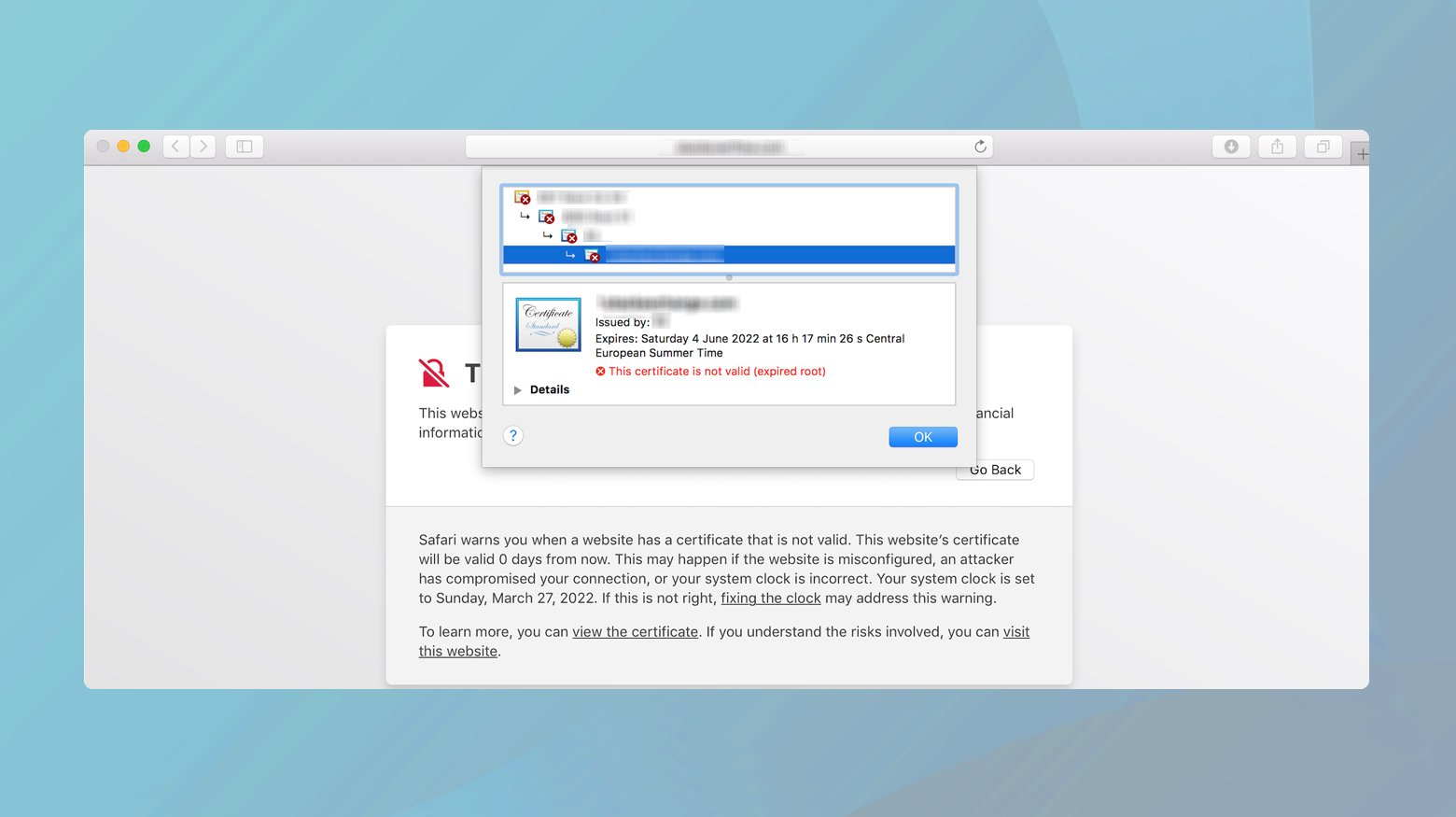
- Нажмите кнопку «Показать подробности», когда обнаружите ошибку. Это действие позволяет получить дополнительную информацию о предупреждении безопасности.
- Выберите, чтобы просмотреть сертификат веб-сайта. Эта проверка может выявить, что срок действия сертификата сайта истек или он использует самозаверяющий сертификат, которому по умолчанию не доверяют, поскольку у него отсутствует сторонняя проверка.
Хром
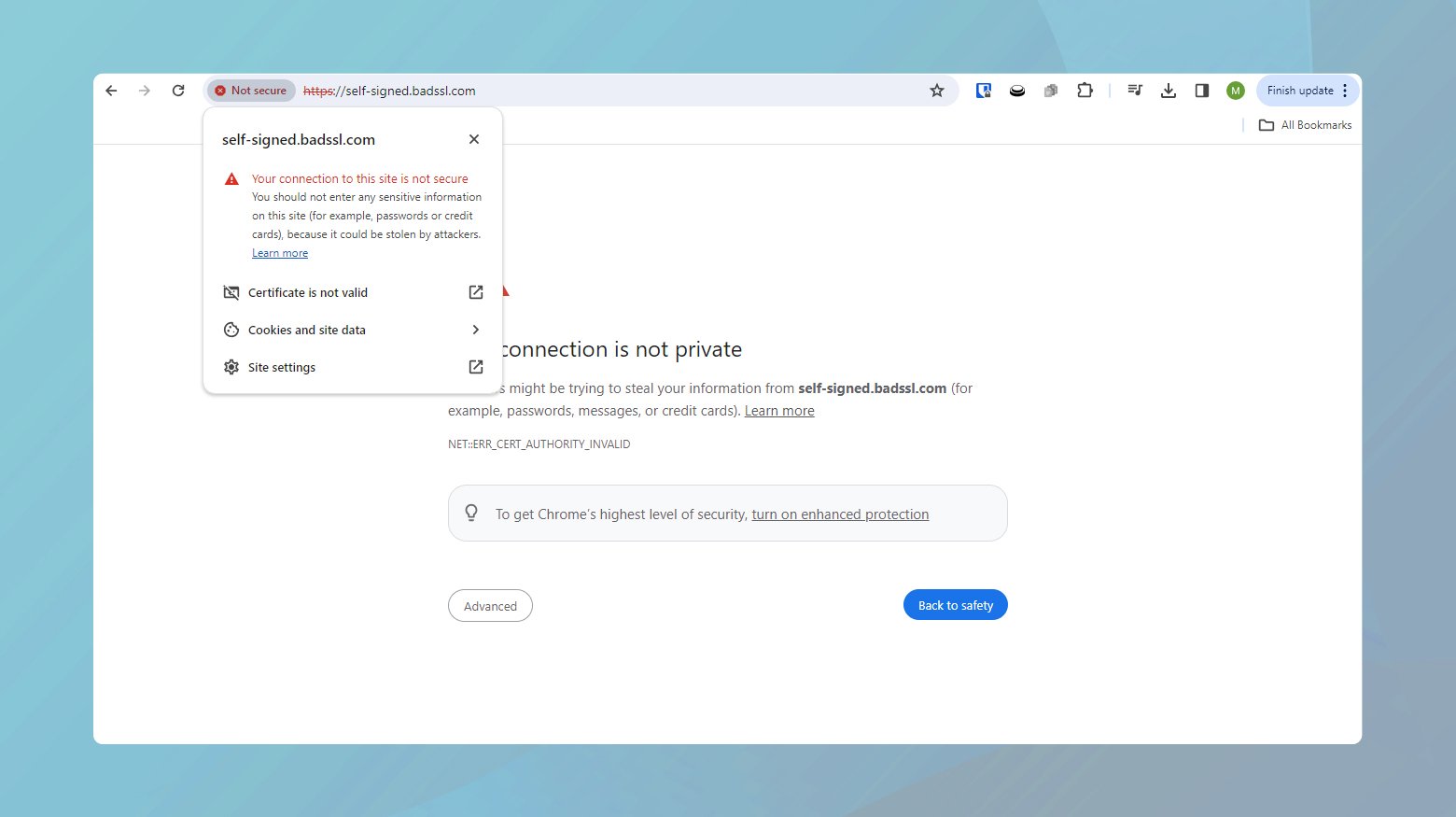
- Нажмите на предупреждение «Небезопасно» рядом с URL-адресом веб-сайта в адресной строке, чтобы получить общее представление о проблеме.
- Для получения более подробной информации нажмите «Сертификат недействителен». Откроется всплывающее окно с подробной информацией о сертификате, такой как даты выдачи и истечения срока действия, а также удостоверяющий центр (CA).
После выявления основной причины можно приступить к следующим решениям:
Обновите или установите доверенный сертификат
- Если проблема связана с самозаверяющим сертификатом, рассмотрите возможность его замены сертификатом, выданным признанным центром сертификации. Это обеспечивает доверие браузера и безопасность передачи данных.
- Обновите сертификат до истечения срока его действия, чтобы избежать проблем с доверием. Регулярно проверяйте действительность своих сертификатов, чтобы предотвратить непредвиденные ошибки.
Настройте параметры безопасности вашего браузера
Перейдите к настройкам безопасности вашего браузера. Хотя это не рекомендуется для повседневного просмотра, вы можете временно снизить настройки безопасности, чтобы обойти ошибку. Однако убедитесь, что вы понимаете риски, связанные с принятием непроверенных сертификатов.
Общее устранение неполадок
Правильные настройки даты и времени
Одна из самых простых, но важных проверок — убедиться в точности настроек даты и времени вашего устройства. Неправильные настройки могут привести к сбоям проверки сертификата SSL, поскольку система может подумать, что срок действия сертификата истек, хотя на самом деле это не так.
Мак
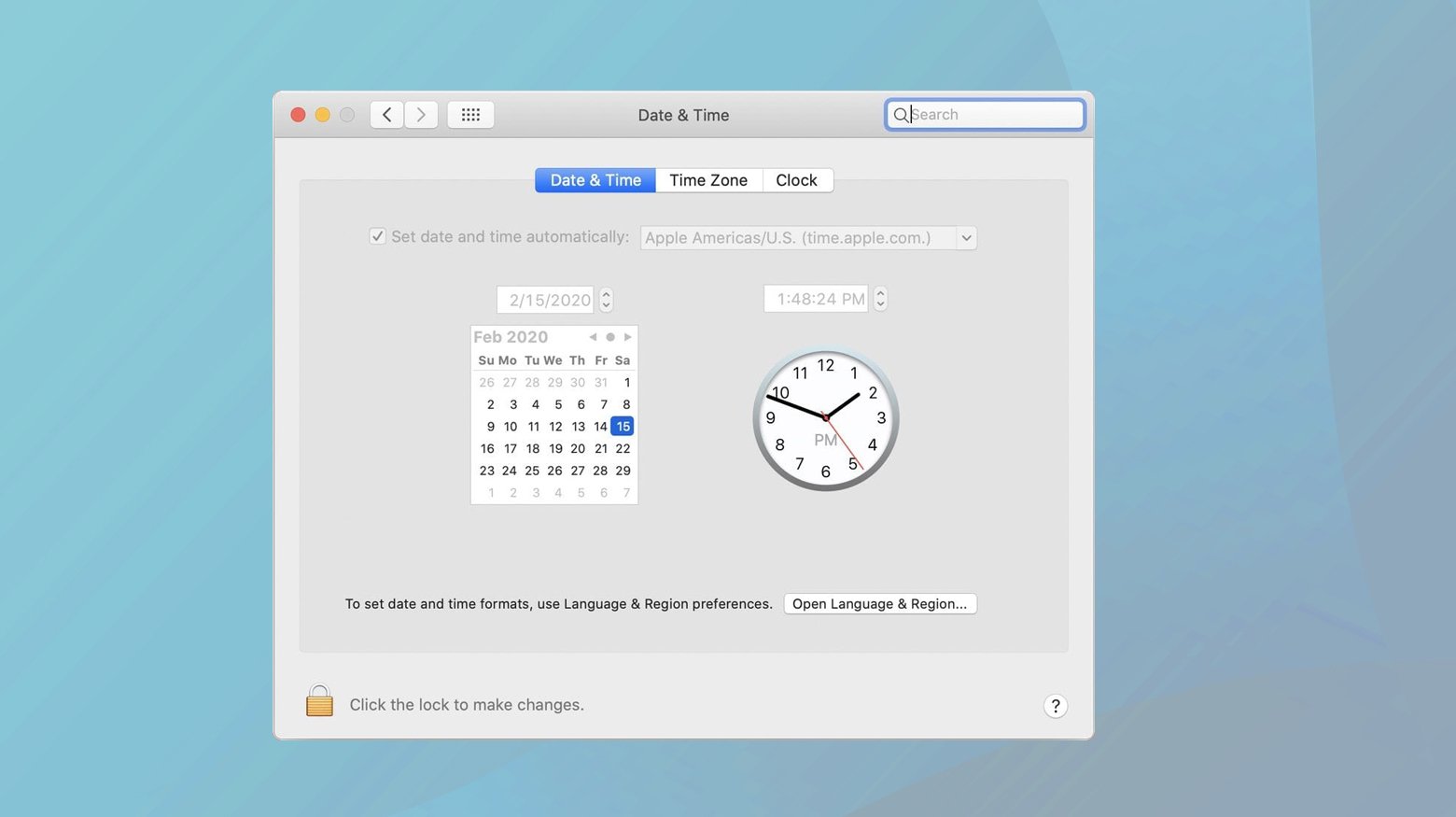
Перейдите в «Системные настройки» > «Дата и время». Если необходимы изменения, щелкните значок замка внизу, чтобы внести изменения. Вы можете установить время автоматически или вручную, чтобы убедиться, что оно правильное.
Обновления системы и браузера
Устаревшее программное обеспечение не только представляет угрозу безопасности, но также может вызвать проблемы совместимости с сертификатами SSL/TLS. Крайне важно обеспечить актуальность вашей операционной системы и браузера.
Обновление macOS
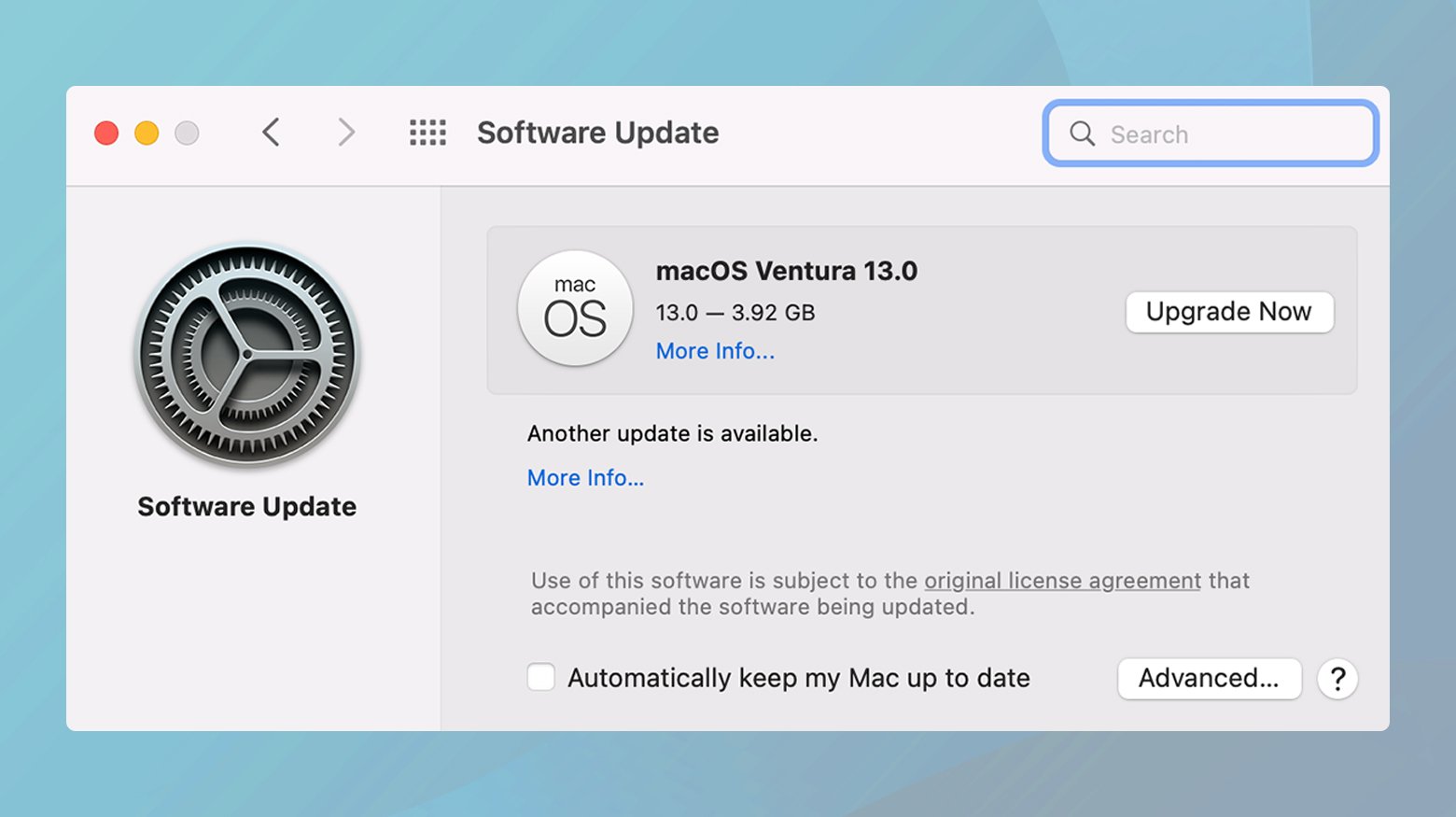
- Перейдите в «Системные настройки» > «Обновление программного обеспечения».
- Если обновление доступно, следуйте инструкциям, чтобы загрузить и установить его.
Обновление Гугл Хрома
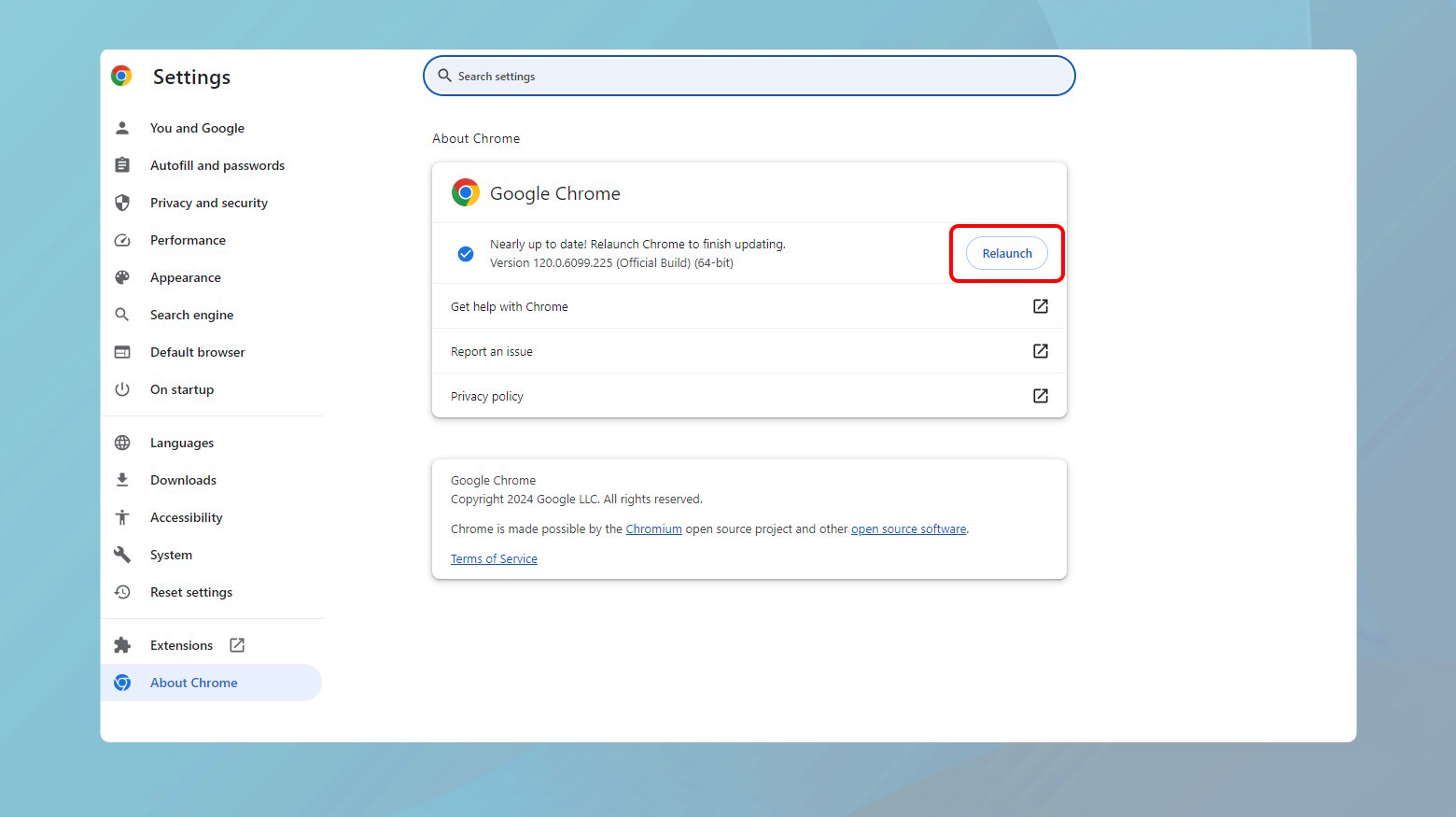
- В Chrome нажмите три точки в правом верхнем углу, чтобы открыть меню.
- Наведите курсор на «Справка» и выберите «О Google Chrome».
- Chrome автоматически проверит наличие обновлений. Если обновление обнаружено, следуйте инструкциям по его установке, а затем перезапустите браузер.
Эти шаги одинаковы для большинства браузеров, хотя точная навигация может отличаться. Всегда убедитесь, что вы используете последнюю версию программного обеспечения, чтобы избежать ненужных проблем.
Почему эти шаги важны
Точность даты и времени : сертификаты SSL/TLS имеют определенный срок действия.Если часы вашей системы установлены неправильно, это может привести к ложному срабатыванию ошибок, указывающих на то, что сертификат еще не действителен или срок его действия истек.
Обновления программного обеспечения . Обновления часто включают исправления безопасности и исправления известных проблем.Использование последней версии вашей ОС и браузера гарантирует, что вы не столкнетесь с ошибками, связанными с уже устраненными уязвимостями или проблемами совместимости.
Решения за ошибку
Способ устранения ошибки зависит от того, что было определено как причина ошибки. Вот несколько решений, основанных на общих причинах.
Несоответствие имени
Если общее имя в вашем сертификате SSL не соответствует домену, к которому вы пытаетесь подключиться, браузеры просто не впустят вас без правильных учетных данных. Это несоответствие является распространенной проблемой, но, к счастью, ее легко исправить.
Общее имя SSL-сертификата (CN) действует как его идентификатор, сообщая вашему браузеру, что веб-сайт, к которому он подключается, действительно является тем, за кого себя выдает. В случае несоответствия (скажем, сертификат предназначен дляwww.example.com , но вы пытаетесь получить доступ к example.com) браузер поднимает красный флаг, что приводит к ошибке «Не удалось установить доверительные отношения».

Эта проблема часто возникает из-за префикса «www». Многие пользователи могут не включать его при вводе веб-адреса, поэтому крайне важно, чтобы SSL-сертификат вашего веб-сайта распознавал оба.
Согласование вашего SSL-сертификата с вашим доменом
Однодоменный
Если ваш сертификат действителен только для одной конкретной версии вашего домена (с www или без него), вот что вам нужно сделать:
- Сначала подтвердите несоответствие, проверив данные сертификата. Большинство браузеров позволяют просмотреть сертификат, щелкнув значок замка рядом с URL-адресом, где вы можете найти общее имя в разделе сведений или пути сертификации.
- Свяжитесь с центром сертификации (CA) или поставщиком SSL, чтобы выдать новый сертификат, соответствующий доменному имени, которое, скорее всего, будут использовать пользователи. В идеале выберите сертификат, который охватывает как версию вашего домена с www, так и версию без www, чтобы охватить все базы.
Мультидоменный
Если у вас есть гибкость многодоменного сертификата, у вас будет больше возможностей быстро решить эту проблему:
Альтернативные имена субъектов (SAN) позволяют вашему сертификату быть действительным для нескольких доменных имен. Вы можете добавить версию своего домена «www» (или удалить ее), настроив SAN через панель управления вашего провайдера SSL или обратившись к нему напрямую за помощью.
SSL-сертификат с истекшим сроком действия
Использование SSL-сертификата с истекшим сроком действия не только ставит под угрозу ваш авторитет, но также может подвергнуть ваших посетителей гнусным действиям, включая кражу данных. Давайте разберем процесс защиты вашего сайта с помощью нового сертификата.
Установка действующего SSL-сертификата
Своевременное обновление сертификата SSL имеет первостепенное значение для поддержания безопасного соединения между вашим веб-сайтом и его пользователями. Вот как это сделать:
- Обратитесь в центр сертификации, выдавший ваш исходный сертификат. Большинство центров сертификации рассылают уведомления о продлении по мере приближения даты истечения срока действия, но если ваш этого не делает, возьмите на себя инициативу и свяжитесь с ними напрямую.
- Прежде чем вы сможете продлить свой сертификат, вам может потребоваться создать новый CSR с вашего сервера. Этот процесс зависит от вашей среды хостинга, поэтому обратитесь к своему хостинг-провайдеру или к документации сервера для получения конкретных инструкций.
- Получив CSR, отправьте его в центр сертификации. Они будут использовать информацию из CSR для создания нового сертификата SSL для вашего веб-сайта.
- После того как центр сертификации выдаст новый сертификат, вам необходимо будет установить его на свой сервер. Опять же, точные шаги будут зависеть от настроек вашего хостинга, поэтому обратитесь к рекомендациям вашего провайдера или обратитесь за помощью в его службу поддержки.
Не думайте, что все работает; убедитесь, что ваш новый сертификат установлен правильно. Такие инструменты, как SSL Test от SSL Labs, могут помочь вам убедиться, что ваш сайт безопасен и SSL работает должным образом.
Настройка напоминаний о будущих продлениях
Если вы забудете обновить сертификат SSL, это может привести к ненужным простоям и рискам безопасности. Вот как этого избежать:
- Это может показаться простым, но настройка напоминания в календаре — это эффективный способ запомнить дату продления. Установите напоминание за несколько недель до месяца до фактического истечения срока действия, чтобы у вас было достаточно времени для действий.
- В зависимости от вашего центра сертификации вы можете настроить автоматическое продление сертификата SSL. Эта услуга автоматизирует процесс продления, гарантируя, что ваш сертификат всегда будет актуальным без ручного вмешательства.
- Используйте инструменты мониторинга, которые специально проверяют действительность SSL и предупреждают вас, когда срок действия вашего сертификата приближается. Некоторые провайдеры веб-хостинга предлагают это как часть своего пакета услуг.
Актуальный SSL-сертификат — это ваша первая линия защиты от определенных типов киберугроз. Он шифрует данные, передаваемые между вашим сервером и браузерами ваших посетителей, защищая конфиденциальную информацию от перехвата. Более того, это повышает доверие к вашему сайту, поскольку браузеры отображают предупреждения безопасности для сайтов с истекшими сертификатами, что может отпугивать посетителей и наносить ущерб вашей репутации.
Регулярный мониторинг и стратегия активного обновления являются ключом к поддержанию этого важного аспекта инфраструктуры безопасности вашего веб-сайта.
Добавить сертификат в доверенное хранилище
Когда браузер помечает предупреждение безопасности из-за ненадежного центра сертификации (ЦС), добавление сертификата в доверенное хранилище является распространенным обходным решением, особенно в средах, где известно, что ЦС безопасен (например, внутренние сети). Давайте посмотрим, как это можно сделать как в Safari для пользователей Mac, так и в среде Windows.
Пользователи Safari на Mac
Для индивидуальных сертификатов:
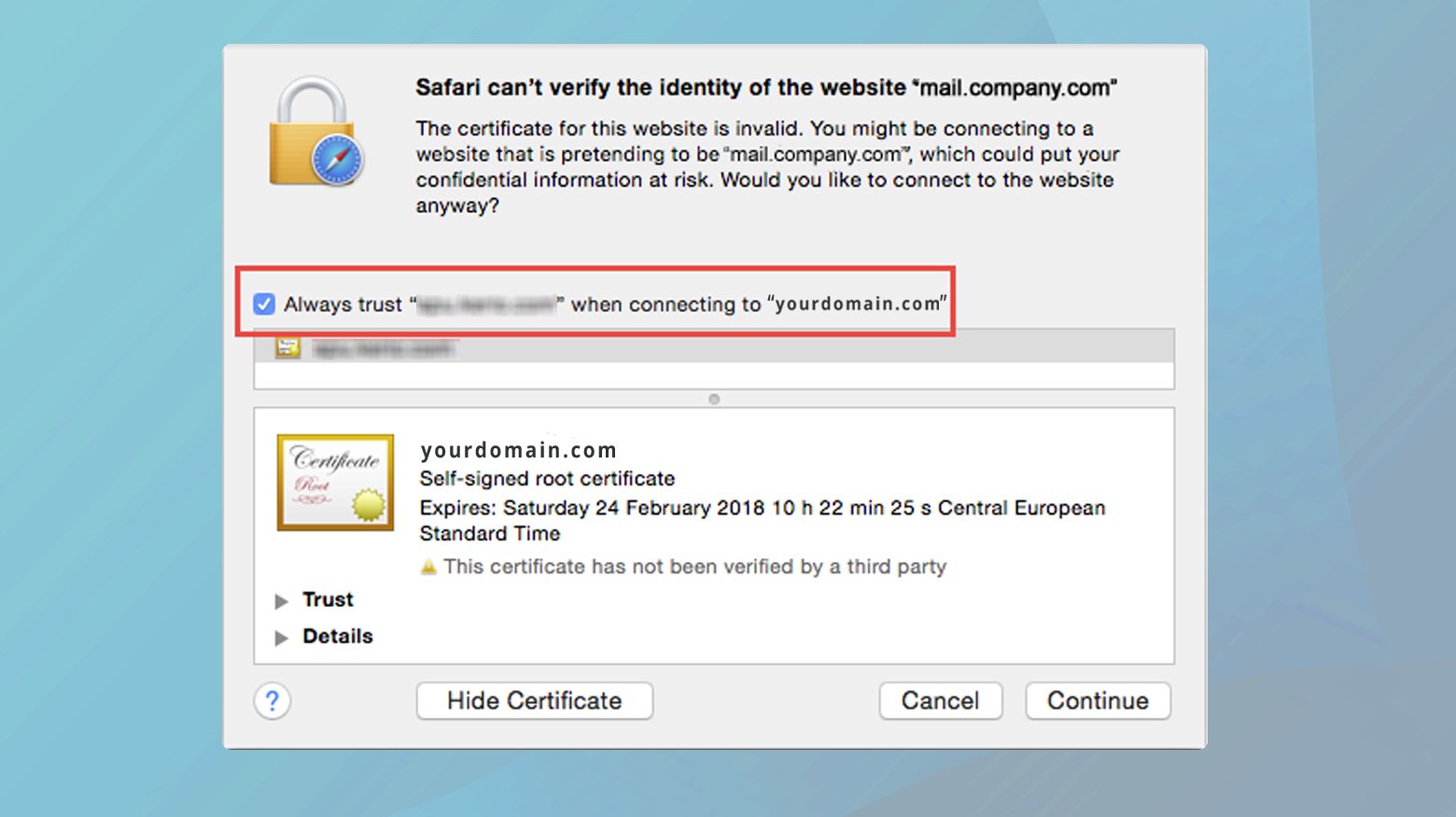
- Перейдите на веб-сайт, вызывающий проблему доверия, щелкните значок замка (или аналогичный индикатор безопасности) рядом с URL-адресом и выберите «Просмотреть сертификат».
- В окне информации о сертификате разверните раздел «Доверие». Здесь вы найдете раскрывающееся меню «При использовании этого сертификата». Установите значение «Всегда доверять».
Для всех сертификатов:
- Используйте знак вопроса или значок «Справка» во всплывающем окне сертификата, чтобы напрямую запустить Keychain Access, или откройте его вручную в разделе «Приложения» > «Утилиты».
- В Keychain Access в разделе «Корни системы» найдите раздел «Сертификаты». Здесь вы можете просмотреть все установленные сертификаты.
- Найдите соответствующий сертификат, щелкните его правой кнопкой мыши и выберите «Получить информацию». В разделе доверия этого информационного окна вы можете изменить настройки на «Всегда доверять».
Пользователи Windows
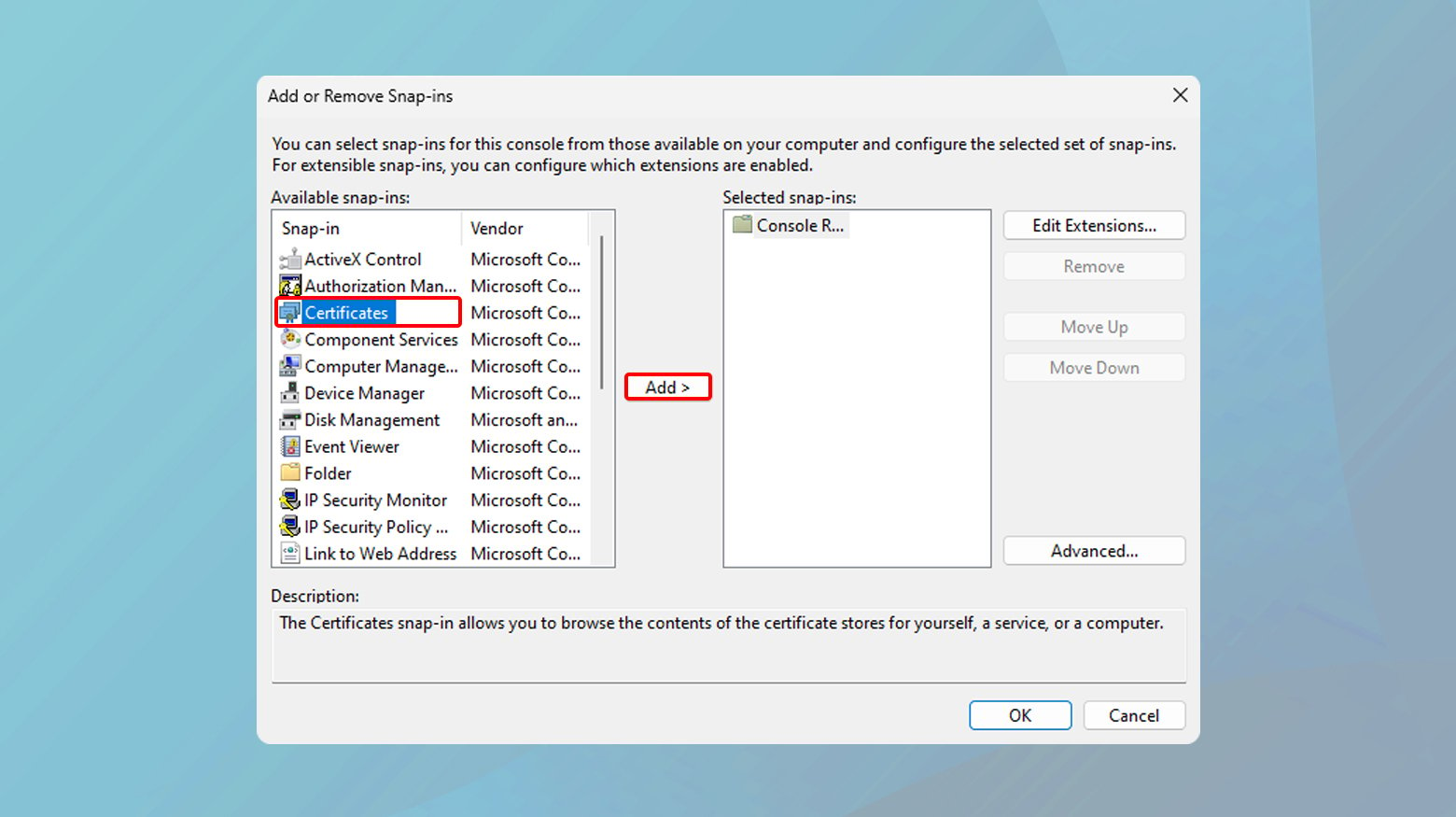
- Нажмите клавишу Windows, введите «mmc» в строку поиска и откройте консоль.
- Перейдите в «Файл» > «Добавить/удалить оснастку», выберите «Сертификаты» и нажмите «Добавить». Выберите «Учетная запись компьютера», затем «Локальный компьютер» и нажмите «ОК».
- Перейдите к «Доверенные корневые центры сертификации». Щелкните правой кнопкой мыши, выберите «Все задачи», затем «Импортировать». Мастер импорта сертификатов поможет вам выбрать и импортировать файл сертификата.
- Следуйте инструкциям мастера, чтобы найти и импортировать сертификат. Подтвердите действие и закройте ММС. Возможно, вам придется перезагрузить браузер или компьютер, чтобы изменения вступили в силу.
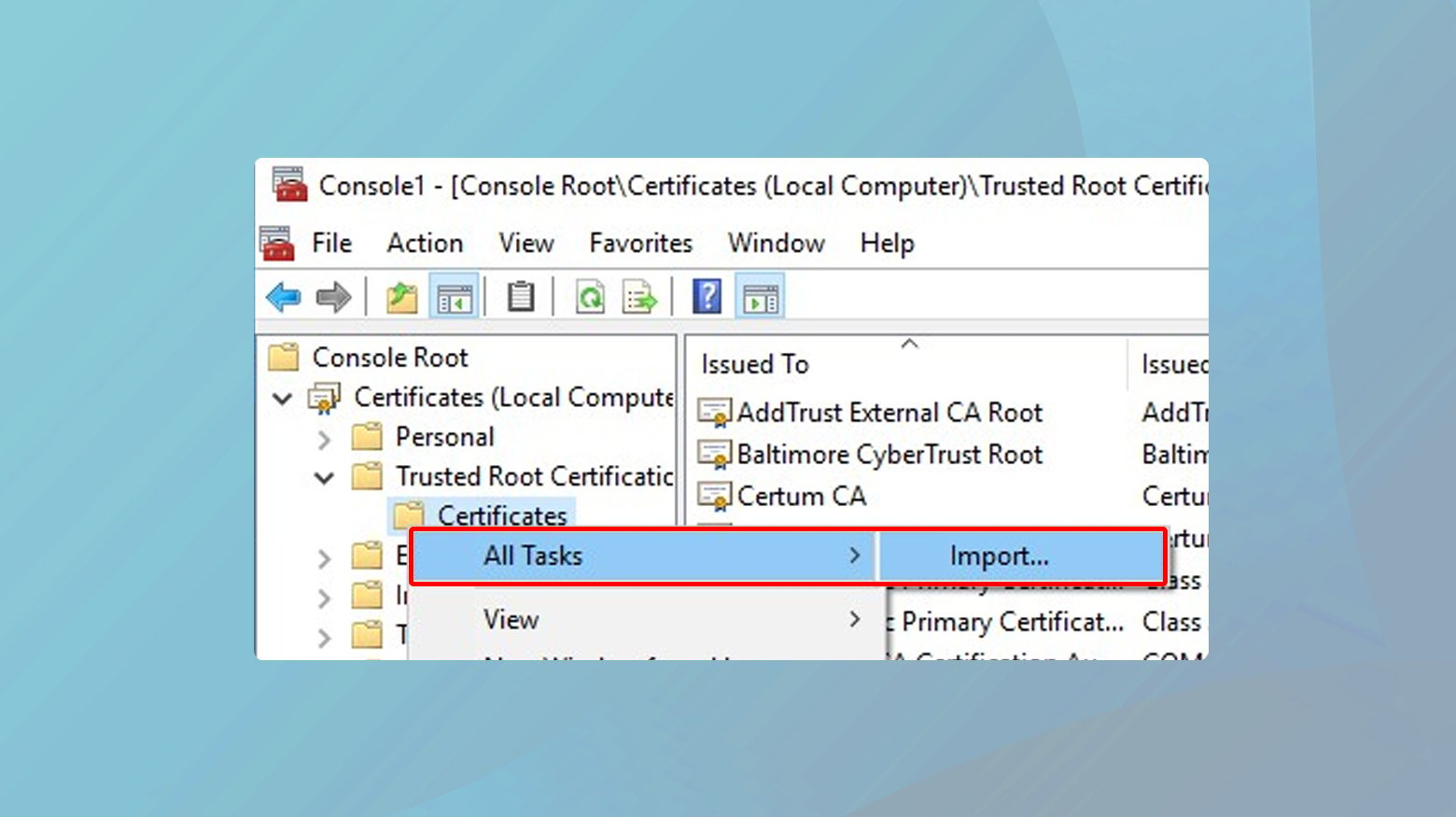
Настройка параметров доверия или импорт сертификатов в доверенное хранилище — это мощный способ управления предупреждениями безопасности и контроля доступа. Однако очень важно действовать осторожно.
- Настраивайте настройки доверия или добавляйте сертификаты только для тех центров сертификации или веб-сайтов, которым вы абсолютно доверяете. Неоправданное доверие может подвергнуть вас уязвимостям безопасности.
- Используйте этот метод разумно, в первую очередь для внутренних сетей или сред разработки. Для общедоступных сайтов убедитесь, что сертификаты выданы признанными и надежными центрами сертификации.
Самоподписанные сертификаты могут оказаться палкой о двух концах. Они предлагают быстрый и бесплатный способ шифрования данных, передаваемых между вашим сервером и вашими пользователями, что делает их привлекательным вариантом для определенных сценариев, таких как разработка и тестирование. Однако недостатки становятся очевидными, когда вы вступаете в более широкий мир Интернета, где доверие и безопасность имеют первостепенное значение.
Самоподписанный сертификат
Самозаверяющий сертификат — это, по сути, сертификат, подписанный создавшим его лицом или организацией, а не доверенным центром сертификации (ЦС). Это означает, что, хотя он и может обеспечить шифрование, ему не хватает сторонней проверки, на которую полагаются браузеры и пользователи, чтобы доверять безопасности соединения.
Основные браузеры и операционные системы доверяют сертификатам признанных центров сертификации, поскольку эти центры имеют строгие процессы проверки. Самозаверяющий сертификат не подвергается такой проверке, поэтому браузеры предупреждают пользователей о безопасности соединения, что может отпугнуть посетителей и подорвать доверие к вашему сайту.
Если самозаверяющий сертификат скомпрометирован (например, произошла утечка закрытого ключа), отозвать его невозможно. Доверенные центры сертификации, с другой стороны, поддерживают списки отозванных сертификатов (CRL и используют OCSP), позволяя браузерам проверять статус сертификата в режиме реального времени и блокировать потенциально скомпрометированные соединения.
Переход на сертификат, подписанный центром сертификации
Для общедоступных веб-сайтов переход на сертификат, подписанный центром сертификации, имеет решающее значение для установления доверия и безопасности. Вот как сделать переключатель:
- Изучите и выберите надежный центр сертификации. Существует несколько надежных центров сертификации, в том числе те, которые предлагают сертификаты бесплатно, например Let's Encrypt.
- Этот запрос содержит ваш открытый ключ и сведения о вашей организации. Программное обеспечение вашего веб-сервера обычно может создать для вас CSR.
- После того как вы выбрали центр сертификации, вам нужно будет отправить ему CSR. Центр сертификации проверит ваш домен и, возможно, другую информацию об организации в зависимости от типа сертификата, на который вы подаете заявку (DV, OV или EV).
- После того как центр сертификации выдаст вам сертификат, вам необходимо будет установить его на свой веб-сервер. Процесс установки зависит от программного обеспечения вашего сервера, поэтому следуйте инструкциям вашего центра сертификации или хостинг-провайдера.
- Используйте такие инструменты, как проверка SSL-сервера от SSL Labs, чтобы убедиться, что ваш сертификат установлен правильно и ваш сайт безопасен.
- Если ваш центр сертификации поддерживает это (например, Let's Encrypt), настройка автоматического продления гарантирует, что ваш сертификат останется действительным без ручного вмешательства, что позволяет избежать неожиданного истечения срока действия.
Заключительные мысли
В этом блоге мы рассмотрели сложности ошибок сертификатов SSL/TLS и то, как они могут повлиять на безопасность вашего веб-сайта и доверие пользователей. От определения основной причины ошибки «Не удалось установить доверительные отношения» до изучения конкретных сценариев, таких как несоответствие сертификатов, истечение срока их действия, ненадежные центры сертификации и использование самозаверяющих сертификатов, мы рассмотрели ряд решений для защиты вашего сайта. . Независимо от того, регулируете ли вы настройки доверия браузера, обновляете или заменяете сертификаты или переходите от самозаверяющих сертификатов к сертификатам, подписанным центром сертификации, важность поддержания безопасных и надежных цифровых коммуникаций была центральной темой. Реализация этих мер не только повышает безопасность сайта, но и повышает доверие пользователей, обеспечивая плавный и безопасный просмотр.
Ускорьте создание вашего веб-сайта WordPress с помощью искусственного интеллекта
Создайте собственный веб-сайт WordPress, адаптированный к потребностям вашего бизнеса, в 10 раз быстрее с помощью 10Web AI Website Builder.
